Vue détaillée d'une affaire
La vue détaillée d'une affaire dans Pipedrive rassemble toutes les informations relatives à celle-ci, fichiers, activités et notes.
Vue détaillée d'une affaire
Dans la vue détaillée d'une affaire, vous pouvez voir toutes les informations la concernant, y compris son statut et les contacts qui lui sont liés.
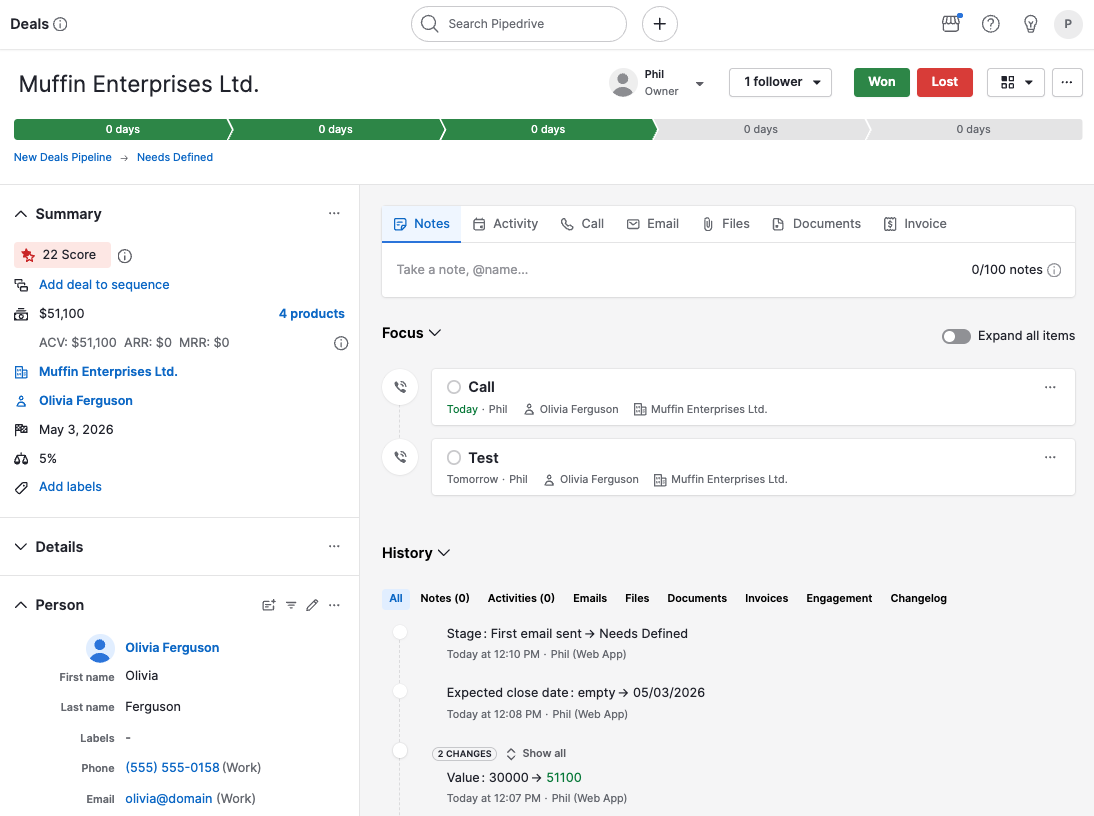
Barre de progression
Dans la vue détaillée d'une affaire, vous trouverez la barre de progression de l'affaire, qui vous indique dans quelle étape du pipeline se trouve actuellement l'affaire, et le nombre de jours qui ont été nécessaires pour franchir chacune des étapes.

La barre de progression de l'affaire vous permet de suivre l'avancée de cette dernière et vous apporte des indications sur les étapes qui pourraient demander plus d'attention.
Si vous souhaitez suivre la progression globale de vos affaires dans votre pipeline, nous vous suggérons d'utiliser le rapport sur la progression des affaires, dans la section rapports de votre onglet progression. Dans votre section de progression, vous pouvez également tester le reporting personnalisable grâce à notre fonctionnalité Stats.
Pour en savoir plus sur la gestion des affaires, reportez-vous à cet article.
Barre latérale
Dans la vue détaillée, la barre latérale affiche les informations que vous avez ajoutées à votre affaire. Si vous utilisez plusieurs applis Marketplace dans votre flux de travail, notre fonctionnalité Panneau d'applications vous permet d'ajouter certaines applis spécifiques à cette barre latérale.
Résumé
Le résumé est la première section de la barre latérale,contenant les détails essentiels de vos affaires, comme :
- Score de l'affaire
- Valeur et produits
- Indicateurs de revenu (si des produits récurrents sont ajoutés)
- Étiquette
- Probabilité
- Date de clôture attendue
- Personne de contact
- Organisation liée à l'affaire
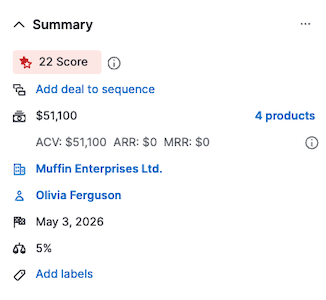
Le résumé est toujours affiché dans la partie haute de la barre latérale.
Personnalisation de votre section résumé
Vous pouvez personnaliser la section Résumé en cliquant sur l'icône « … » et en sélectionnant Personnaliser le résumé.
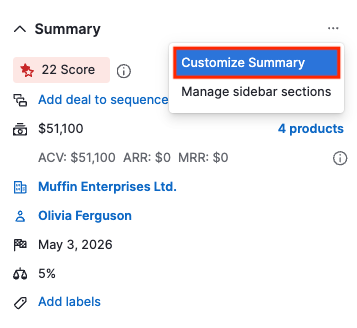
Dans le panneau réorganiser et grouper les champs de prospect/affaire, faites glisser les champs pour déposer les éléments dans l'ordre le plus pertinent pour votre équipe. Vous pouvez également déplacer certains champs dans la zone détails.
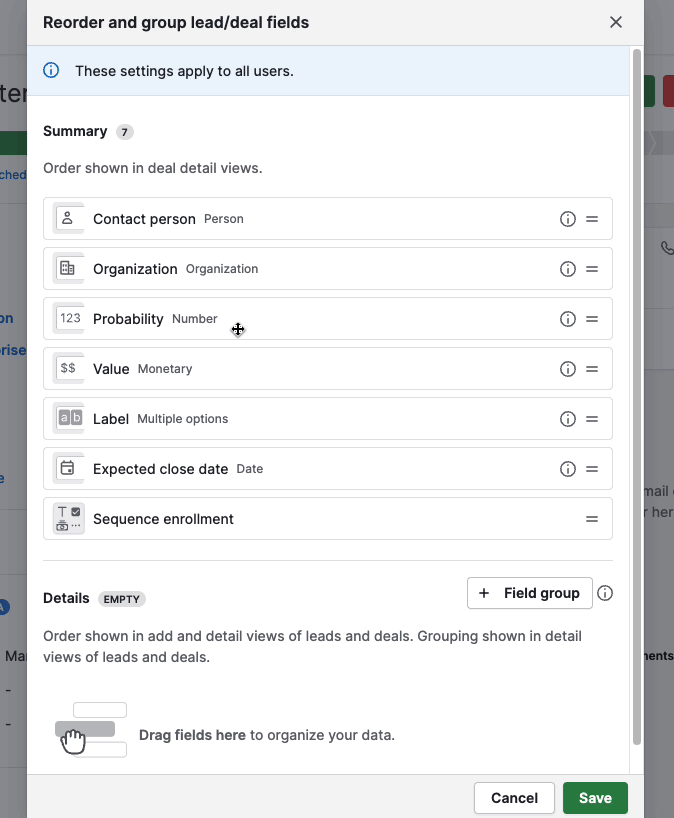
Gérer les sections
Pour gérer les sections de votre barre latérale, cliquez sur « … » > Gérer les sections de la barre latérale à côté du résumé.
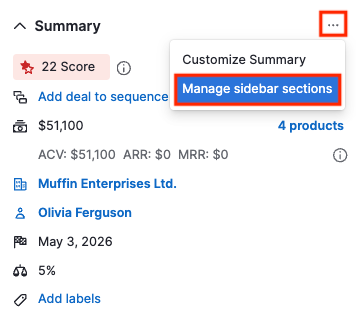
Là, vous pouvez réorganiser les sections au moyen de la fonction glisser-déposer. Pour réordonner les sections, cliquez sur l'icône « = » et déplacez-la.
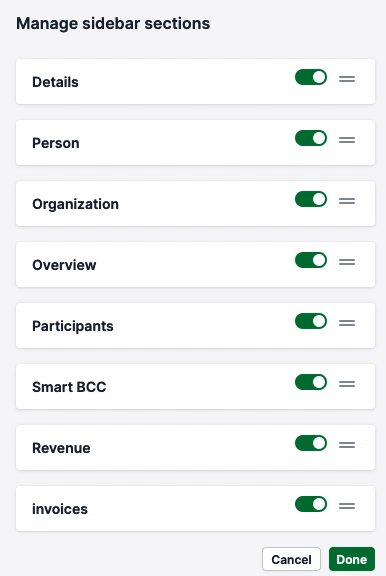
Pour afficher ou masquer des sections spécifiques, cliquez sur l'interrupteur figurant à côté du nom de la section.
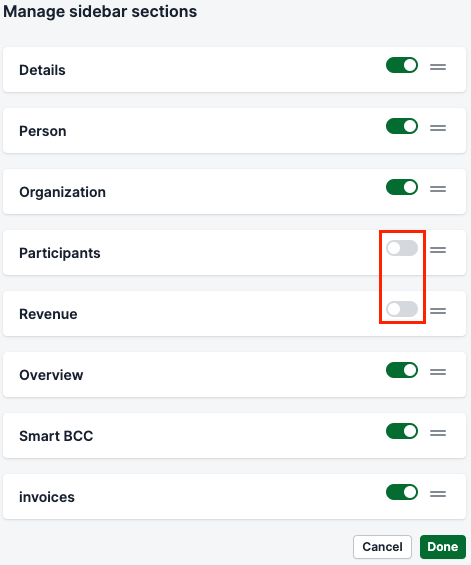
Historique
Cette section comprend tous les éléments ajoutés et téléversés dans l'affaire, ainsi qu'une liste de toutes les modifications que l'affaire a subies.
Vous pouvez naviguer dans chaque onglet pour filtrer des éléments spécifiques comme les notes, les activités, les e-mails échangés, les fichiers, les documents et les factures.
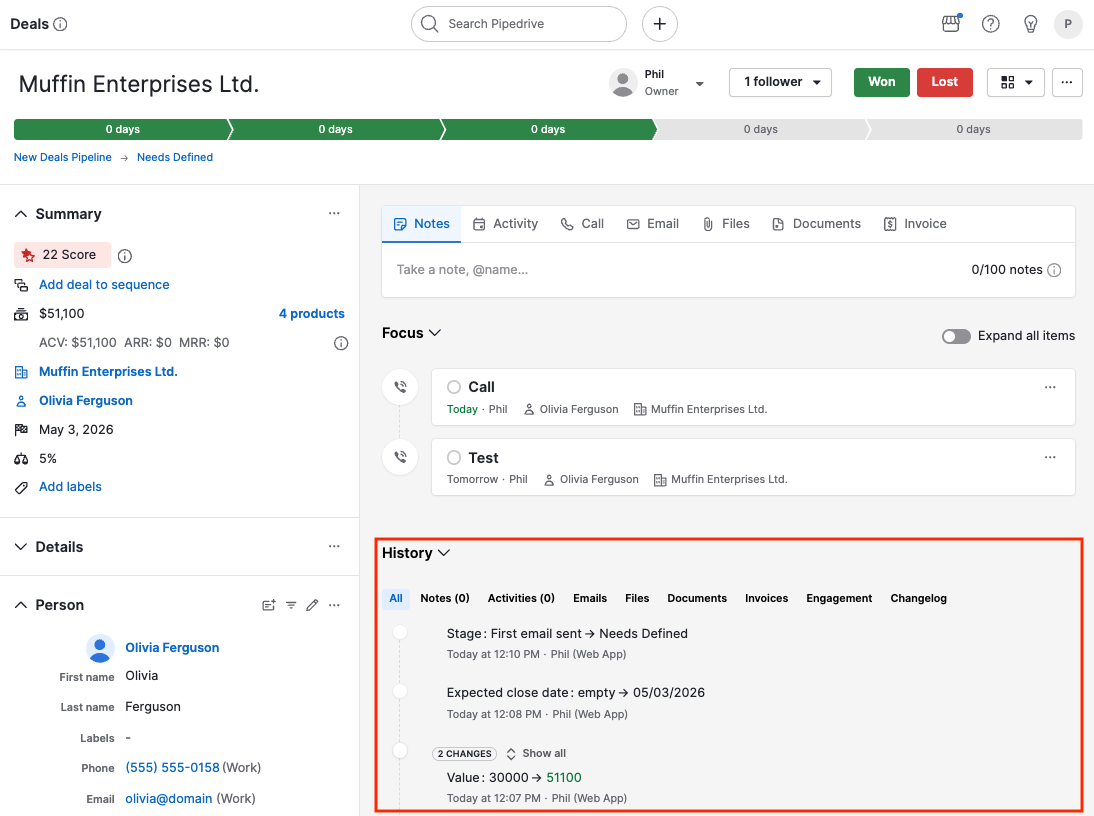
Journal des modifications
Dans la vue détaillée d'une affaire, vous pouvez cliquer sur l'onglet Journal des modifications, dans la zone Historique, pour afficher les modifications opérées sur cet élément, classées par date.
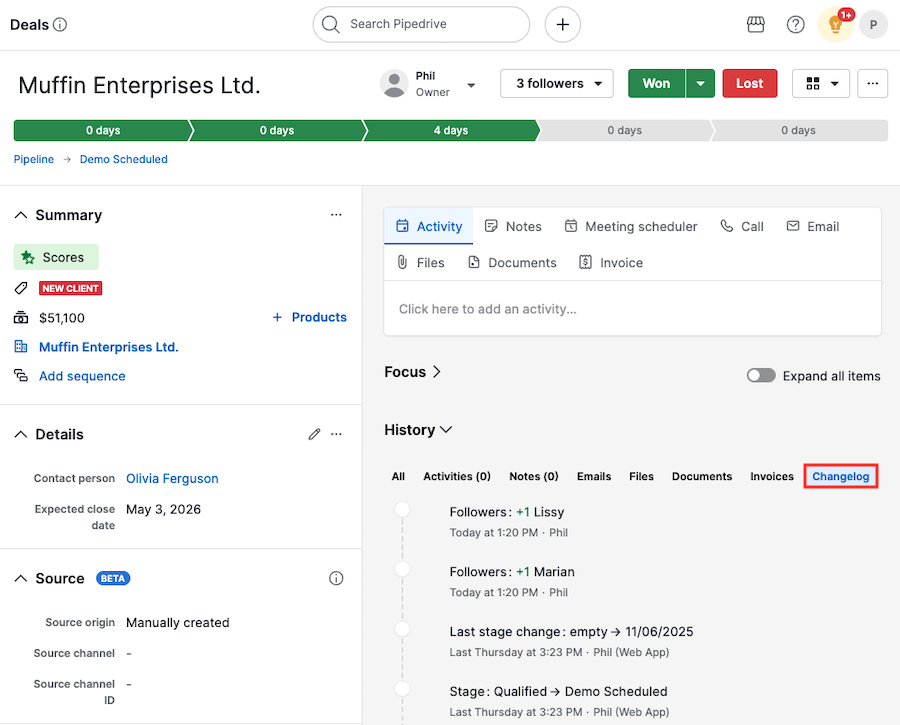
Les modifications enregistrées incluent les mises à jour concernant l'étape, la valeur, les étiquettes et le contact, ainsi que la date de clôture escomptée et les champs par défaut ou personnalisés.
Cartes contextuelles
Lorsque vous passez le curseur sur le nom du contact ou de l'organisation, ou sur un utilisateur Pipedrive dans la vue détaillée, vous verrez apparaître une carte contenant les informations relatives à cet élément.
Propriétaire de l'offre
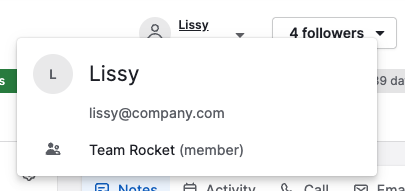
Personne
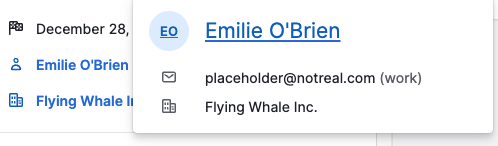
Organisation
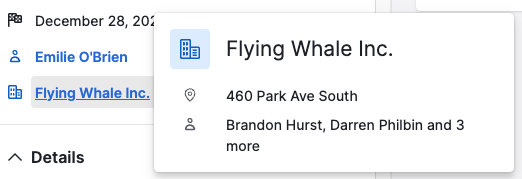
Abonnés
Vous pouvez facilement ajouter ou supprimer des abonnés aux affaires en cliquant sur le bouton « Abonnés »au sommet de la vue détaillée de l'affaire.
Vous pouvez choisir d'ajouter un abonné ou de commencer à suivre.
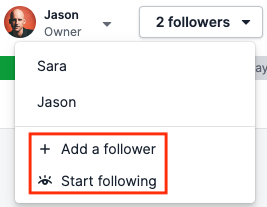
Pour supprimer un abonné, passez le curseur sur le nom de l'abonné et cliquez sur l'icône corbeille.
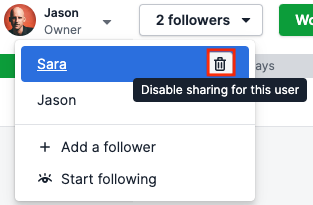
Priorités
L'objectif premier de Pipedrive est d'aider les utilisateurs à conclure leurs affaires au moyen de fonctions basées sur les activités.
Dans la section Priorités, vous retrouverez toutes les activités, brouillons d'e-mails et notes épinglées qui requièrent votre attention afin de conclure votre affaire plus rapidement.
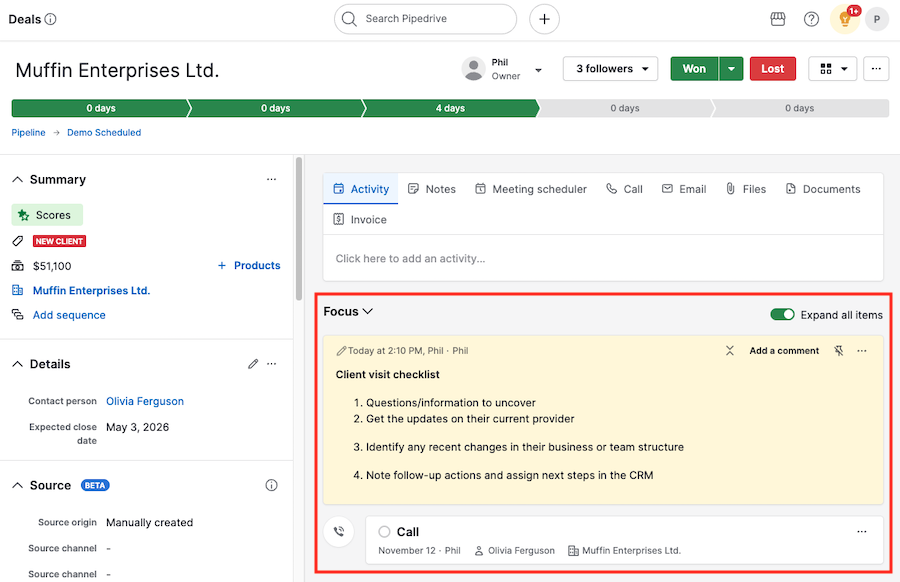
Vous pouvez replier la section Priorités pour avoir accès plus rapidement à l'Historique.
Cet article a-t-il été utile ?
Oui
Non